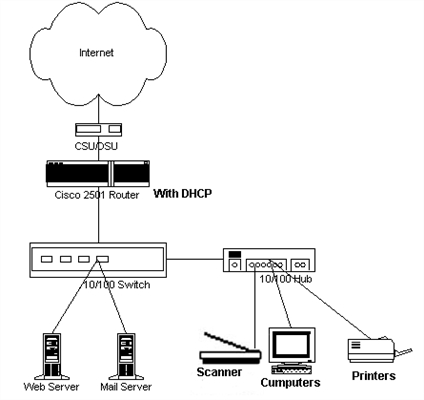С появата на модерните, „интелигентни“ телевизори потребителите имат много въпроси относно показването на изображения от мобилни устройства на голям телевизионен екран. В тази статия ще разгледаме няколко начина, по които можете да покажете изображение от iPhone или iPad на телевизор през Wi-Fi мрежа, без кабели.
Съгласете се, удобно е, когато можете да показвате снимки или видеоклипове от вашия iPhone или iPad на големия екран на вашия телевизор с няколко докосвания на екрана. Освен това можете да изпращате музика към телевизора и да я слушате през високоговорителите на телевизора или домашно кино, свързано към телевизора. Или показвайте видеоклипове в YouTube на телевизионния екран и контролирайте възпроизвеждането от вашия iPhone.
Има два начина, по които можете да работите прехвърляне на изображение от мобилно устройство на Apple към телевизор:
- Apple TV е отделно малко устройство, което се включва към вашия телевизор. И вече от iPhone или iPad чрез Apple TV можете да излъчвате снимки, видеоклипове или дори изцяло да излъчвате всичко, което се случва на екрана на мобилно устройство или компютър.
- Използвайте DLNA връзка. Основното предимство на този метод е, че всичко може да се направи без Apple TV. Всичко, от което се нуждаем, е телевизор и iPhone, свързани към една и съща мрежа (към същия рутер). Ще използваме безплатни приложения за извеждане на видеоклипа.
Сега ще разгледаме по-отблизо и двата варианта. Що се отнася до Apple TV, в тази версия няма да навлизаме във всички подробности, тъй като нямам Apple TV и най-вероятно вие също го правите :) Ако имате тази приставка, едва ли щяхте да стигнете до това страница. Шансовете са, че търсите безплатно или евтино решение, че закупуването на Apple TV не се прилага точно.
Apple TV за безжично свързване на iPhone към телевизор
Ако имате много устройства на Apple и трябва да предавате често мултимедийно съдържание от iPhone, iPad, MAC и дори компютри с Windows, тогава ви съветвам да си купите Apple TV и да се наслаждавате на гледането. Можете буквално да покажете изображение от вашия смартфон или таблет на голям телевизионен екран само с няколко щраквания. Чрез просто включване на функцията AirPlay.

Излъчването на снимки на големия екран е само една от характеристиките на Apple TV. Също така има възможност за гледане на голям брой различни филми, слушане на радио, музика, достъп до различни услуги и игри.
Нещото определено е готино. Просто си помислих, че вероятно е много по-добре да си купите обикновен телевизор без Smart TV и да вземете друга приставка за него. И тогава всички Smart TV, които сега са на пазара, не работят много меко казано. Засега това е по-скоро маркетингов инструмент, отколкото полезна функция за потребителя.
Трябва да кажа веднага, че всичко ще работи точно по същия начин с iPad. Метод на работа, проверих всичко сам. Както писах по-горе, имаме нужда от телевизор със Smart TV (поддръжка на DLNA). Той трябва да е свързан с рутера, към който е свързано вашето мобилно устройство. Устройствата просто трябва да са в една и съща мрежа.
След това от App Store трябва да инсталирате приложение на мобилното си устройство, чрез което ще изпращаме снимки и видеоклипове на телевизора. Също така можете да възпроизвеждате музика по телевизията от вашия iPhone.
Тествах много приложения, а сред безплатните най-често срещаните бяха „TV Assist“ и „iMediaShare“. Въпреки това, тези приложения не работят както бихме искали. Много реклама и други минуси. Ако ще излъчвате често изображение по този начин, тогава ви съветвам да обмислите платени приложения. Там поне няма да има реклама. Ако знаете добро приложение за излъчване на видеоклипове и снимки чрез DLNA от устройства с iOS, напишете името в коментарите.
Работа с "TV Assist"
Инсталирайте приложението през App Store. Стартирайте го. На главния екран трябва да изберете необходимия раздел. Снимки и музика - тук всичко е ясно. Ако искате да покажете видео на телевизора, тогава се нуждаете от раздела "Браузър".
Ние просто избираме снимка, видео или песен и програмата ще ни предложи устройство, на което да покажем изображението. В списъка имам моя телевизор Philips.

Избираме нашия телевизор и изображението ще се появи на него.

Там в програмата има раздел "Paint". Можете да напишете нещо на екрана на смартфона и да го изпратите на телевизора.

Както виждате, всичко работи. Програмата е добра, но рекламите са скучни. Можете да закупите програмата и няма да има реклами. Единственото нещо, когато се опитвахте да покажете някакво видео, на телевизора се появи грешка, че форматът не се поддържа. Но мисля, че това е проблем в самия телевизор. Тествах тази програма на телевизор Philips с Android TV.
IMediaShare
Друга повече или по-малко нормална програма. Инсталирайте го от App Store и го стартирайте.
На главния екран ще видите разделите „Снимки“, „Музика“, „Видеоклипове“, „Локална мрежа“ и още няколко услуги. Изберете необходимия раздел, файл и телевизор, на който искаме да покажем изображението.

По някаква причина тази програма не видя телевизора ми Philips в мрежата. Но, от друга страна, видях телевизор LG и му изпратих снимка чрез DLNA без никакви проблеми. Снимката може да се обърне на телефона и тя ще се появи на телевизора.

Само на моя iPhone 6 тази програма беше много нестабилна. Непрекъснато се срива, особено при опит за отваряне на папката „Видео“. Затова извеждам видеото с програмата TV Assist, за която писах по-горе.
Както можете да видите, дори без Apple TV, можете да показвате снимки и видеоклипове от вашето iOS устройство на големия екран на вашия телевизор. Всичко това безжично и безплатно. Ако обаче искате да закупите програмата, ще трябва да похарчите пари.
Ако имате Smart TV, той трябва да има вградено приложение за YouTube. Но ако не сте го намерили или не работи, можете да гледате видеоклипове в YouTube по телевизията, като използвате телефона или таблета си. Можете да създавате плейлисти и да управлявате всичко това.
Там всичко е много просто. В допълнение към стандартното приложение на YouTube, не е необходимо нищо друго. В самото приложение просто кликнете върху един бутон (вижте екранната снимка по-долу) и видеото ще започне да се възпроизвежда на телевизора. Ако имате няколко телевизора в мрежата, след натискане на бутона изберете този, от който се нуждаете.

Ще можете да контролирате възпроизвеждането от мобилното си устройство.
За да работи това, телевизорът трябва да поддържа DLNA (ако има Smart TV, тогава има такава поддръжка) и двете устройства трябва да са в една и съща локална мрежа.
Ако имате какво да споделите по темата на тази статия, тогава пишете в коментарите, не се колебайте :) Можете също да оставите въпроси. На което определено ще отговоря и ще се опитам да помогна със съвет.